Tu as certainement entendu parler de la vignette à de nombreuses reprises, mais savais-tu à quel point ce simple outil peut être puissant dans Premiere Pro ? Souvent négligé, ce dernier du panneau Lumetri offre pourtant de grandes possibilités, notamment lorsqu'il s'agit de se concentrer sur l'essentiel. Plongeons dans cette fonctionnalité et découvrons comment la vignette peut te permettre de créer des accents visuels dans Premiere Pro CC.
Principales conclusions
- Le vignettage influence la luminosité et la mise au point de l'image.
- Tu peux ajuster l'épaisseur, la rondeur et les bords doux de la vignette.
- Une utilisation ciblée peut attirer l'attention du spectateur sur le motif principal.
Instructions pas à pas
1. accès aux panneaux Lumetri
Pour travailler avec la vignette, ouvre Premiere Pro et charge ton projet. Veille à ce que le panneau de couleurs Lumetri soit visible. Tu y trouveras la section Vignette, qui te permettra de faire tes réglages.

2. activer la vignette
Active la vignette en cliquant sur l'effet correspondant. Tu remarqueras immédiatement des changements dans l'affichage de ta vidéo. Expérimente un peu avec l'effet pour avoir une idée de ce à quoi il ressemble.
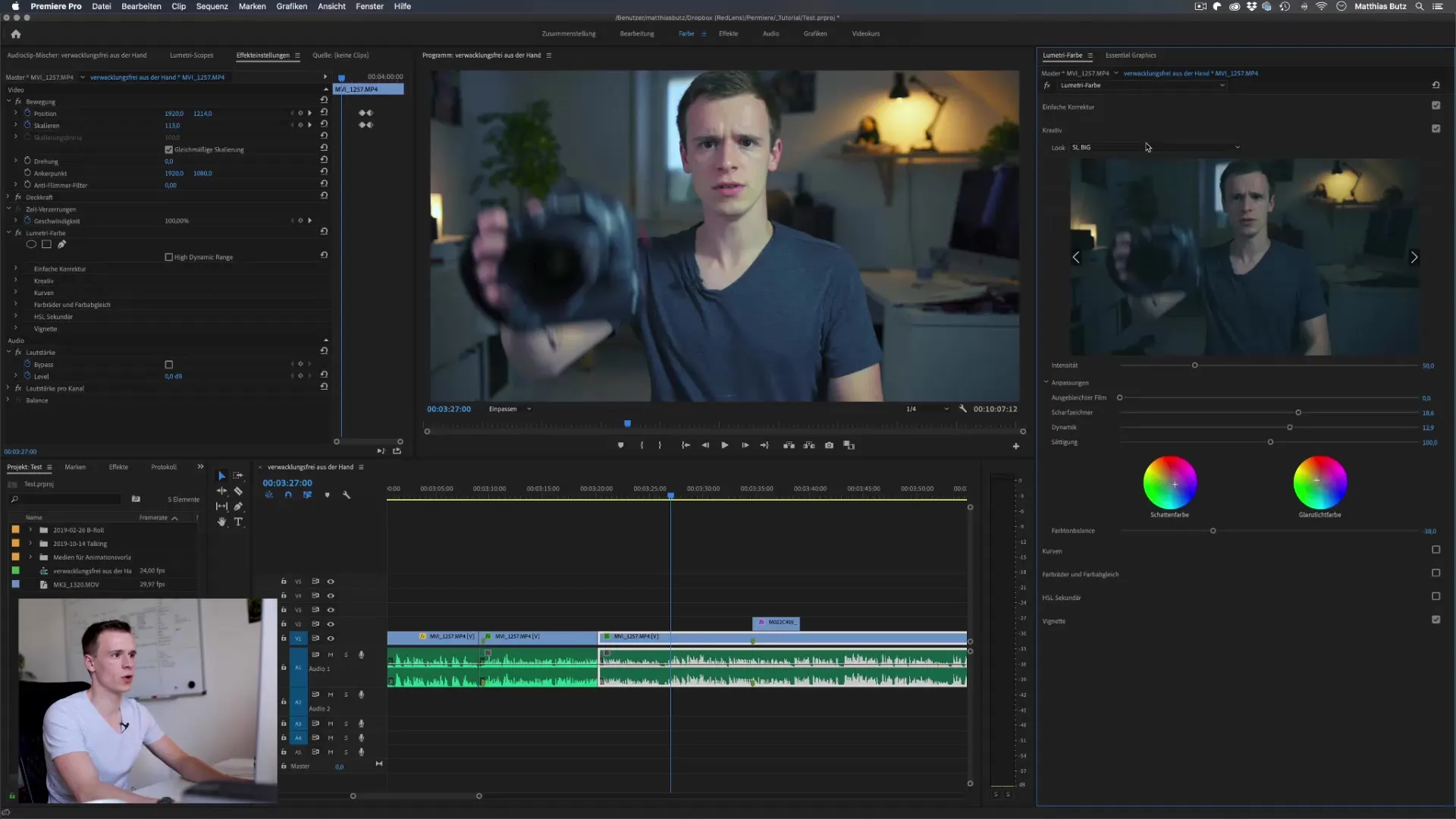
3. régler l'intensité du vignettage
Commence par le curseur d'intensité. Fais glisser le curseur vers la gauche pour assombrir les bords de ton image. Tu remarqueras rapidement comment la mise au point se déplace vers le centre de l'image. Jouer avec le curseur peut avoir un effet spectaculaire sur ton clip.
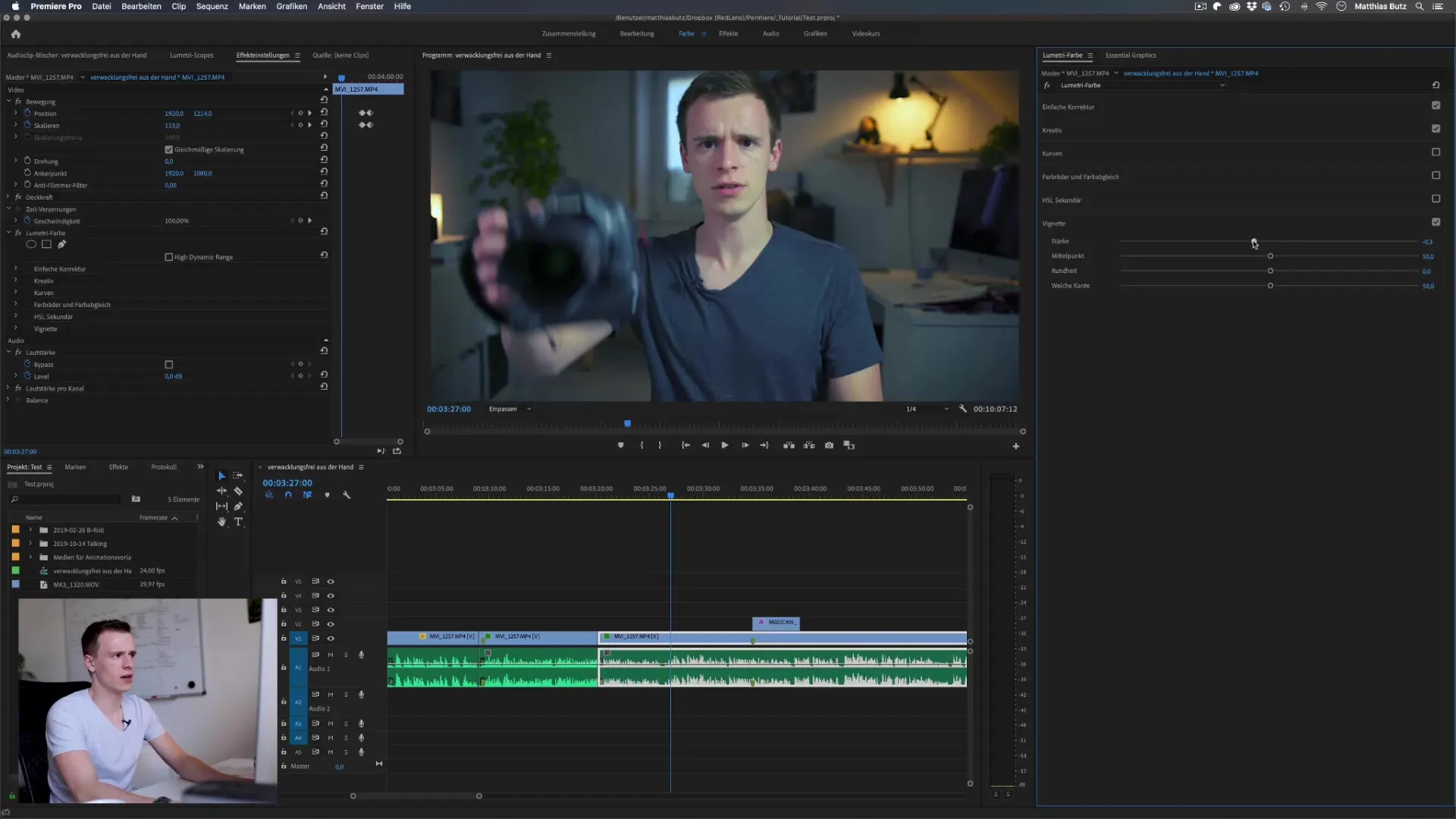
4. tirer la vignette dans le sens positif
Dans le cas où tu souhaites éclaircir les bords, fais glisser le curseur d'intensité vers la droite. Cela crée un vignettage clair qui rend parfois l'image moins attrayante, mais qui, selon le style, peut mettre en valeur ton intention.
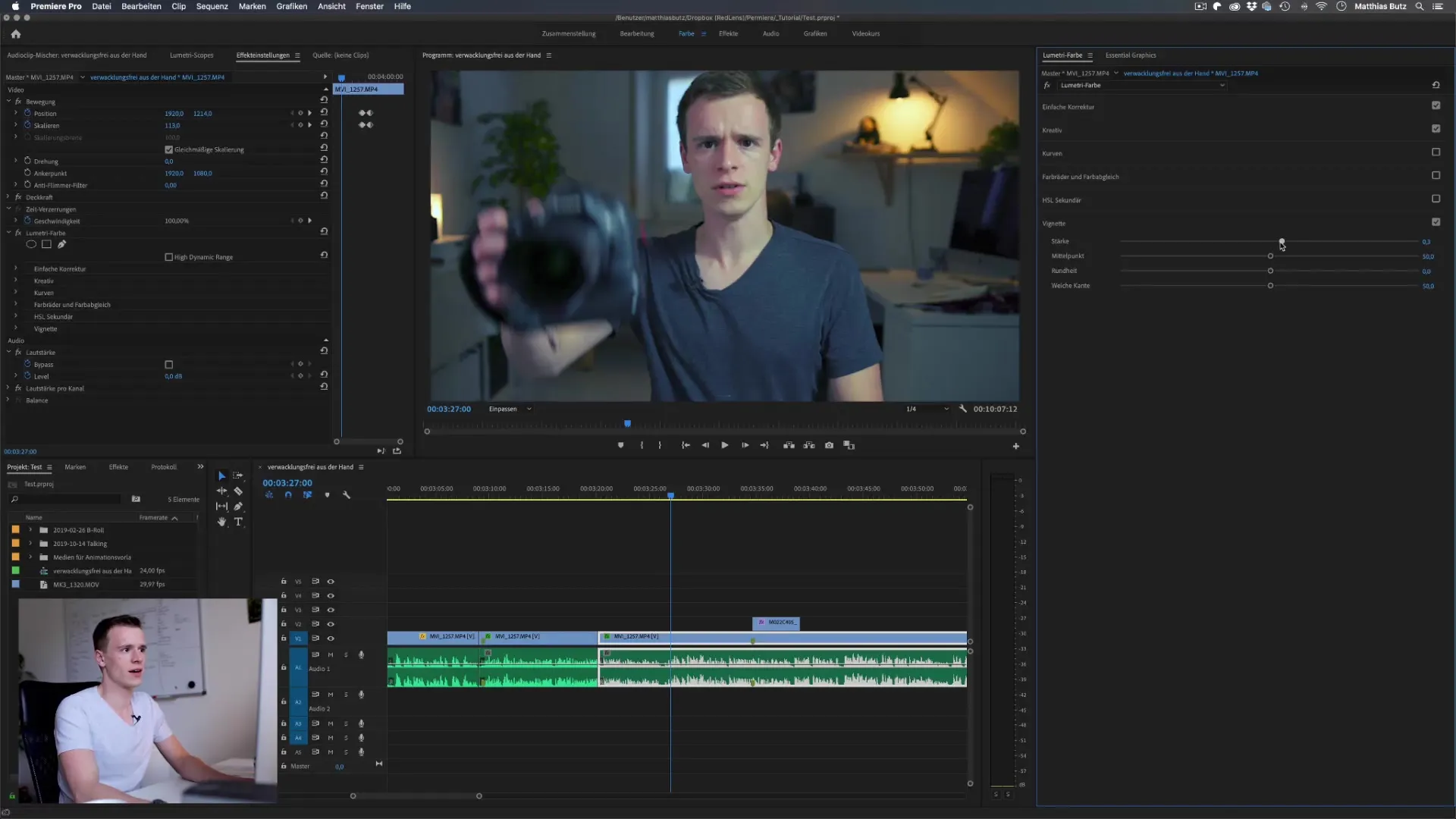
5. déplacer le centre de la vignette
Tu as la possibilité de modifier la position de la vignette. Tu peux le faire en ajustant le centre de la vignette. Tu peux ainsi choisir de manière ciblée la zone sur laquelle tu veux faire la mise au point.

6. modifier la rondeur
La rondeur de l'effet joue également un rôle décisif. En ajustant le curseur, tu peux changer la forme de la vignette d'ovale à carrée. Cela peut aider à faire correspondre l'effet à ton style d'image.
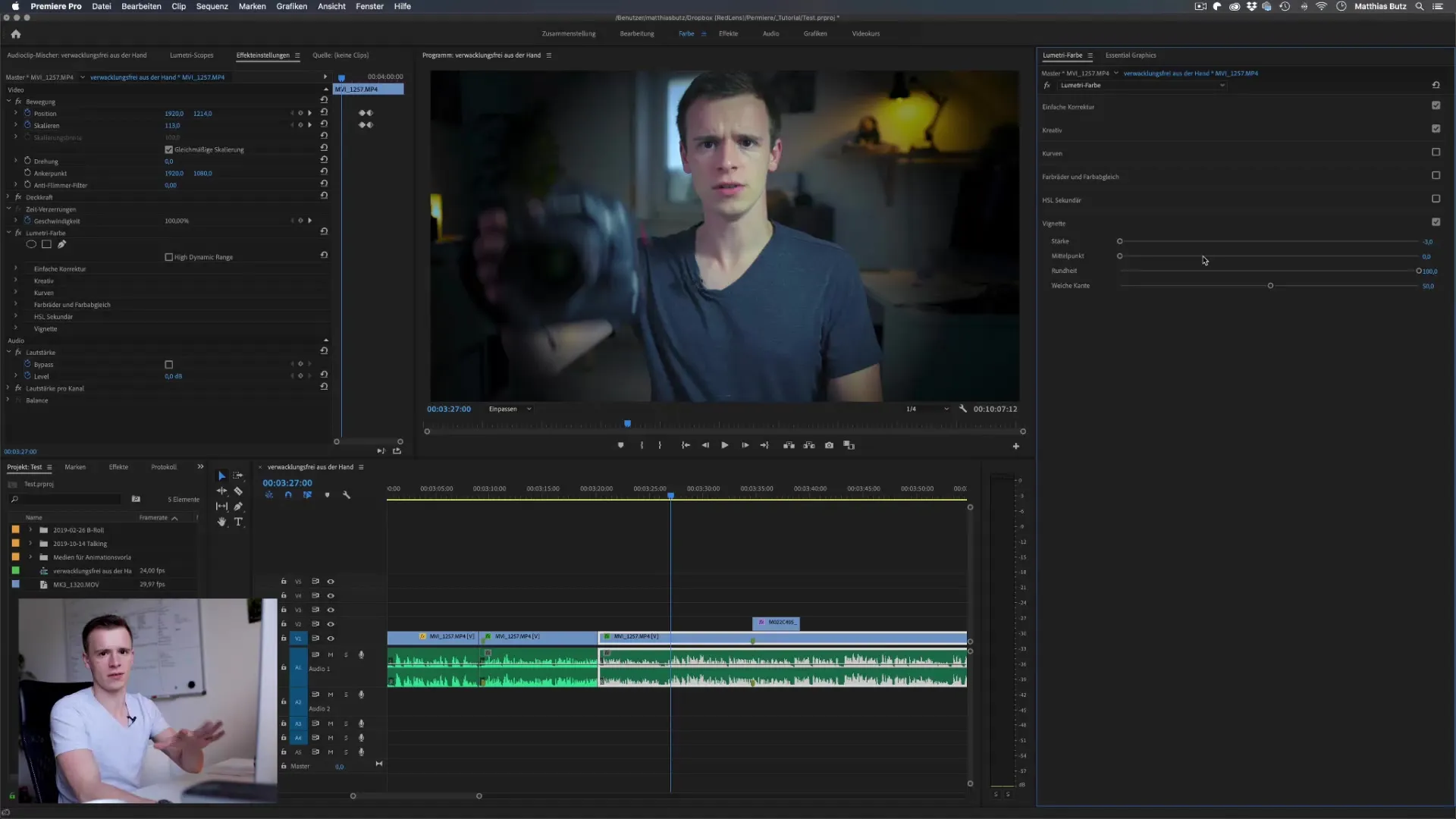
7. régler le bord doux
Un point important est le bord doux de la vignette. Celle-ci peut être réglée soit très nette, soit quasiment invisible. Cela te permet d'optimiser les transitions entre les bords de la vignette et l'image.
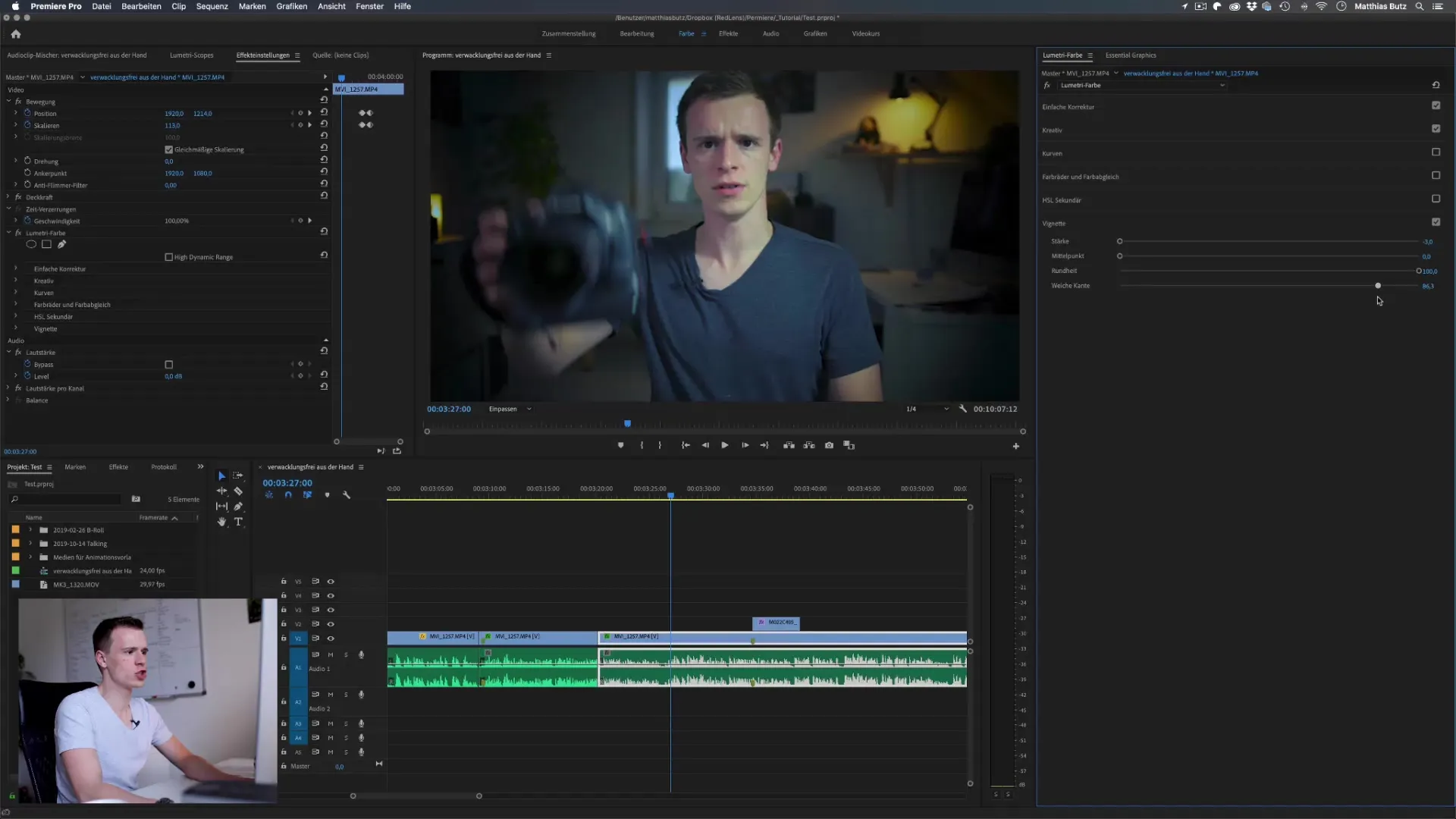
8. combinaison des paramètres
Une fois que tu as réglé les différents paramètres, combine-les pour obtenir le look parfait. Souvent, moins c'est plus - vérifie tes ajustements dans la fenêtre d'aperçu séparée.
9. comparaison avant/après
Pour vérifier l' efficacité de tes réglages, le mieux est d'utiliser la comparaison avant/après. Tu pourras ainsi voir dans quelle mesure le vignettage a amélioré l'expérience visuelle de ton image.
10. application dans le contexte
Maintenant que tu es familiarisé avec la technique, passe à l'application de la vignette dans l'ensemble de ta vidéo. Tu peux adapter le style du tutoriel pour obtenir l'effet visuel souhaité dans la conception de ton film.
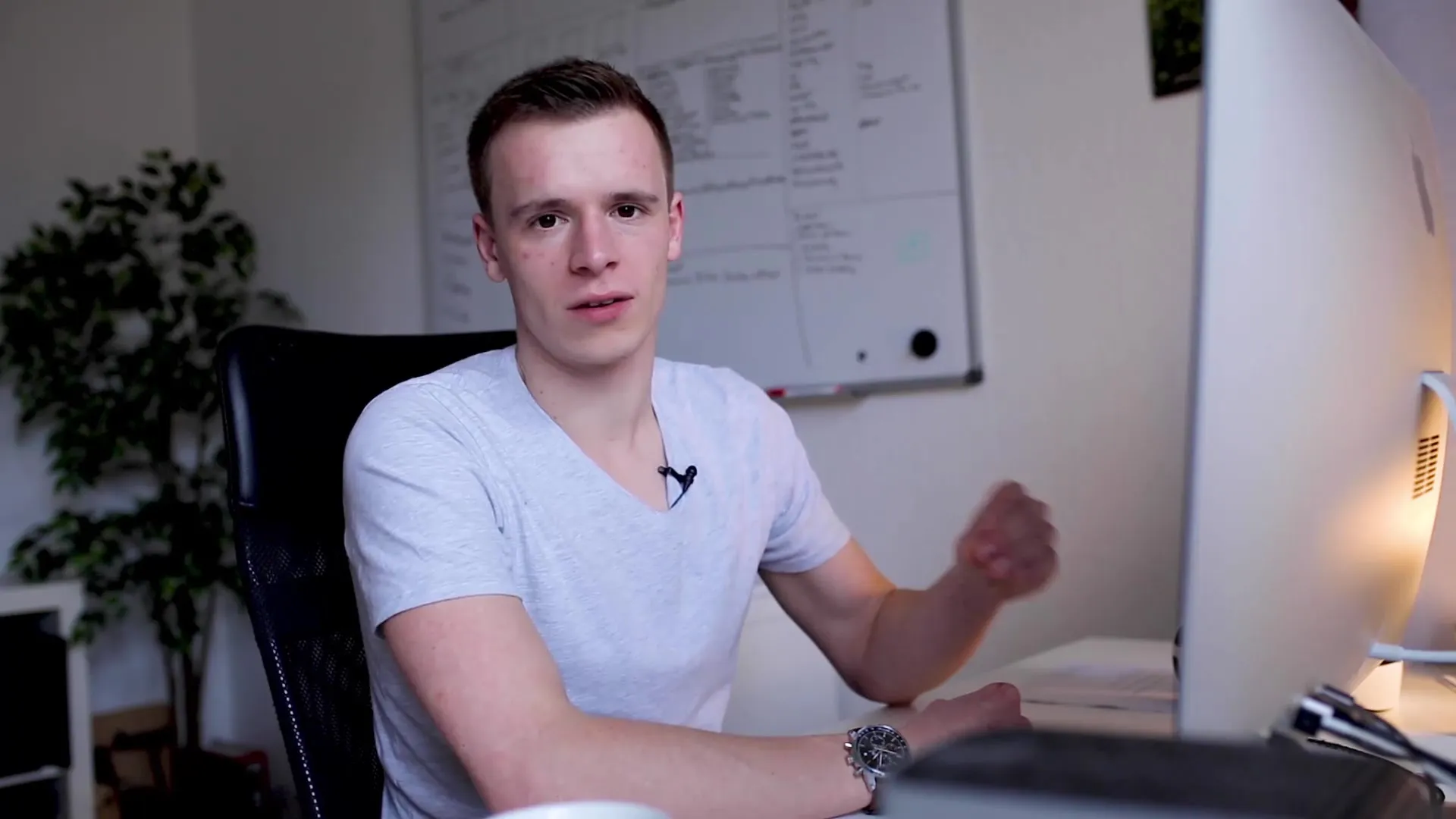
Résumé - Utiliser au mieux le vignettage dans Premiere Pro CC
Le vignettage est un outil polyvalent de Premiere Pro qui peut améliorer l'aspect visuel de tes projets vidéo. Avec les bons ajustements, tu peux mettre l'accent sur ton sujet principal afin que le spectateur ne soit pas distrait par des éléments de l'image sans importance.
Questions fréquentes
Qu'est-ce qu'un vignettage ?Un vignettage est un effet visuel qui diminue ou augmente la luminosité des bords de l'image afin d'attirer l'attention sur le sujet principal.
Comment modifier l'intensité du vignettage ?Tu peux régler l'intensité en faisant glisser le curseur d'intensité du panneau Lumetri vers la gauche ou vers la droite.
Puis-je modifier la position de la vignette ?Actuellement, il n'est pas possible de déplacer le centre de la vignette, ce qui est un inconvénient. Il est possible de créer des possibilités avec des masques.
Optimal pour quel type de projet ?Le vignettage est utile pour un grand nombre de projets, en particulier pour les portraits et les films de voyage, où l'accent doit être mis sur le sujet principal.
Dois-je travailler avec une puissance élevée ?Pas nécessairement. Souvent, une puissance plus faible semble meilleure, de sorte que l'effet reste subtil tout en améliorant l'image.


